Najbardziej popularnym serwisami społecznościowymi są Facebook i Twitter oraz LinkedIn. Nie zabrakło ich także w kreatorze WWW, dzięki czemu w łatwy sposób umożliwisz użytkownikom zarówno śledzenie Twojej aktywności w social media, jak i dołączenie do aktywnych dyskusji.
SPIS TREŚCI
- Jak uruchomić social media na stronie WWW?
- Konfiguracja modułu Facebook
- Konfiguracja modułu Twitter
- Konfiguracja modułu Tweet
- Konfiguracja modułu IN – Osobiste
- Konfiguracja modułu IN – Firma
Jak uruchomić social media na stronie WWW?
Moduły social media pełną jedną podstawową rolę — pozwalają na podgląd Twojego profilu oraz ostatnich dodanych wpisów. Ich głównym celem jest wskazanie użytkownikowi serwisów i profili, które może polubić i śledzić wraz z Tobą. Moduły te nie wymagają posiadania konta w serwisach społecznościowych, gdyż wskazujesz jedynie profil/użytkownika, którego tablice mają być wyświetlane. Oczywiście swoją rolę spełnią najlepiej, gdy będą prowadziły do profili, które Ty sam prowadzisz i które wspierają Twoją aktywność w sieci.
- Facebook – serwis społecznościowy – www.facebook.com
- LinkedIn – serwis specjalizujący się w budowaniu relacji zawodowych i biznesowych – www.linkedin.com
- Twitter – serwis społecznościowy oferujący system mikroblogowy – www.twitter.com
Celem dodania modułu społecznościowego do strony WWW:
- Wstaw nowy element na stronie WWW.
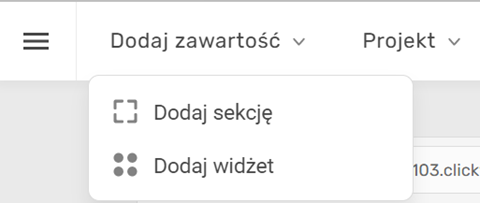
- Złap moduł Facebook, Twitter lub Tweet i przeciągnij go w wybrane miejsce na stronie WWW.
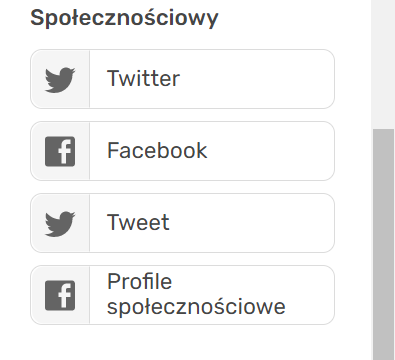
- Skonfiguruj moduł wg. własnych preferencji.
Konfiguracja modułu Facebook
Moduł Facebook to nic innego jak popularne Lubię to! Wstawiony moduł Facebooka odpowiada jedynie za wyświetlenie liczby polubień danego profilu. Nie wyświetla on ostatnich postów z danego profilu. Po kliknięciu przycisku Lubię to! odwiedzający stronę WWW otrzyma możliwość publikacji informacji o fanpage na swoim profilu na Facebooku, co zostanie umieszczone w formie nowego postu.
-
Adres URL dla Lubię to – adres URL kierujący do Twojej strony WWW,
-
Pokazuj Twarze – wyświetla miniaturki użytkowników, którzy polubili Twoją stronę WWW i udostępnili o niej informacje,
-
Preferowany czasownik – Lubię to można zastąpić frazą Poleć, funkcjonalność nie ulega zmianie,
-
Czcionka – możliwość wyboru stylu czcionki użytej to opisu modułu,
-
Kolorystyka – wybór ogólnej kolorystyki modułu, ciemnej i jasnej, w zależności np. od zastosowanego tła strony,
-
Układ graficzny – pionowy i poziomy,
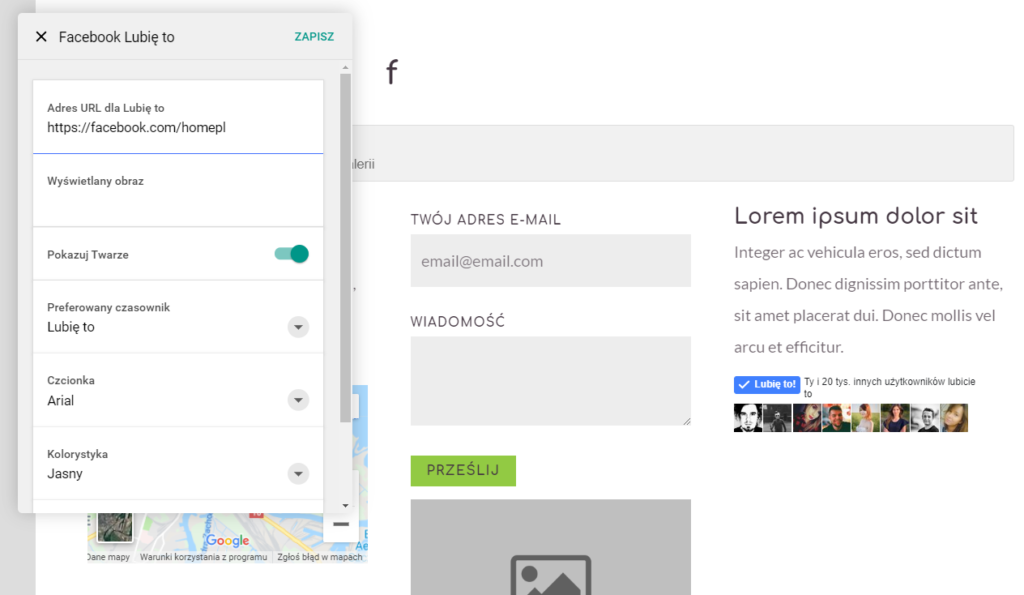
Konfiguracja modułu Twitter
Moduł Twitter umożliwia wyświetlenie tweetów umieszczonych w serwisie Twitter.com przez danego użytkownika lub tweetów zawierających wybraną frazę w treści wpisu. Podczas konfiguracji modułu będziesz mógł wskazać, w jaki sposób będą wyświetlane informacje umieszczone w serwisie Twitter.
W przypadku serwisu Twitter, kreator WWW oferuje 2 moduły:
- Twitter – umożliwiający wyświetlanie tweetów z Twojego konta w tym serwisie,
- Tweet – odpowiedzialny za publikowanie tweetów przez odwiedzających, bezpośrednio na swoich profilach. Dodany w ten sposób tweet automatycznie będzie udostępniał link do Twojej strony WWW.
Po przejściu do konfiguracji modułu Twitter, po lewej stronie ekranu dostępne będą następujące funkcje:
-
Szukaj – wpisz poszukiwaną frazę, hasz (#fraza) lub nazwę użytkownika serwisu Twitter
-
Typ – określ czy wpisana fraza w polu Szukaj jest frazą z treści twita, czy nazwą użytkownika, którego twity mają być wyświetlone,
-
Pokaż retweety – określa czy moduł ma wyświetlać wg. ww. kryteriów także retweets, czyli twity przesłane dalej, np. udostępniane na Twoim profilu, ale pochodzące z innych profilów,
-
Tweety – określa ile tweetów ma być wyświetlanych w module na stronie WWW.
Konfiguracja modułu Tweet
Moduł Tweet umożliwia odwiedzającemu stronę WWW na szybkie opublikowanie na swoim profilu w serwisie Twitter, wpisu zawierającego m.in. link do strony WWW wraz z krótkim opisem. Umieść ten moduł na stronie, jeśli chcesz, aby odwiedzający w łatwy sposób mogli poinformować swoich znajomych o witrynie.
Po przejściu do konfiguracji modułu Tweet, po lewej stronie ekranu dostępne będą następujące funkcje:
-
Treść linka – wprowadź nazwę swojego modułu, wyświetlaną innym użytkownikom, np. Tweetnij to!
-
Tekst tweeta – wpisz treść wiadomości, która domyślnie zostanie wprowadzona w nowym tweecie wraz z linkiem do Twojej strony,
-
Wyrównaj – wskaż lokalizację modułu względem szerokości strony lub kolumny, wyrównanie do lewej, prawej lub środka,
Konfiguracja modułu IN – Osobiste
W przypadku serwisu LinkedIn, kreator WWW oferuje dwa typy modułu:
- IN Osobiste – umożliwiający wyświetlanie profilu osobistego z serwisu LinkedIn,
- IN Firma – umożliwiający wyświetlanie profilu firmowego.
Po przejściu do konfiguracji modułu IN Osobiste, po lewej stronie ekranu kreatora dostępne będą następujące funkcje:
-
Wpisz swój publiczny adres URL na LinkedIn – podaj link do strony profilu. Odnajdziesz go na pasku adresu w przeglądarce WWW po wejściu na swój profil lub po zalogowaniu do Panelu LinkedIn przejdź do sekcji Profil. Link będzie dostępny pod zdjęciem profilowym.
Konfiguracja modułu IN – Firma
Po przejściu do konfiguracji modułu IN Firma, po lewej stronie ekranu kreatora dostępne będą następujące funkcje:
-
Typ – wybierz rodzaj wprowadzanych danych identyfikujących profil w serwisie LinkedIn,
-
Wpisz swoje szczegółowe dane – podaj numer ID profilu lub nazwę firmy, w zależności od wybranego Typu danych.
Łatwe tworzenie witryn – skorzystaj z kreatora stron WWW
Stwórz swoją stronę internetową w łatwy sposób dzięki metodzie „przeciągnij i upuść”.